windows media player快进设置
时间:2024/5/28作者:未知来源:争怎路由网人气:6
- 本站电脑知识提供应用软件知识,计算机网络软件知识,计算机系统工具知识,电脑配置知识,电脑故障排除和电脑常识大全,帮助您更好的学习电脑!不为别的,只因有共同的爱好,为软件和互联网发展出一分力!
windows media player是微软官方推出的一款播放器软件,支持刻录翻录光盘、能够同步、流媒体传送等功能,是一款多功能的多媒体工具。
方法步骤
1.首先在PC下载网搜索下载windows media player,小编已经为大家准备好,点击下载即可。
2.windows media player是一款非常好用的系统播放工具,能够帮助用户播放本地多种格式的视频文件,使用十分方便,今天小编就来教大家如何使用windows media player调整播放速度。
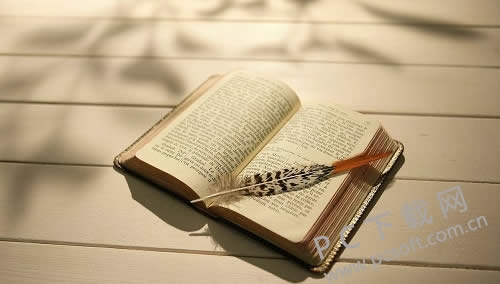
3.我们在想要调整播放速度的视频文件上点击右键,然后选择打开方式-使用windows media player打开文件。
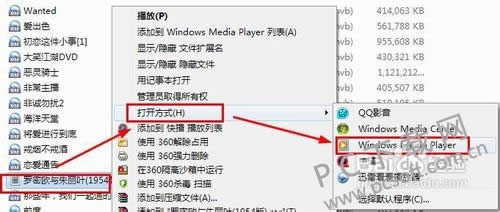
4.然后我们在软件中右键点击一下播放界面,在里面我们选择增强功能选项,如图所示位置。
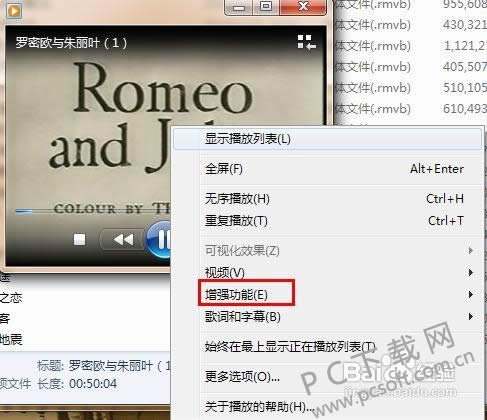
5.然后右边还会出现几个选项,我们在里面选择播放速度设置。
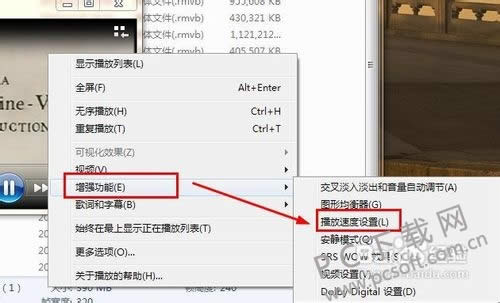
6.然后就会打开一个播放速度设置的窗口,在里面我们可以调整中间的进度条,向左就是减慢播放速度,向右就是加快,1为正常速度。
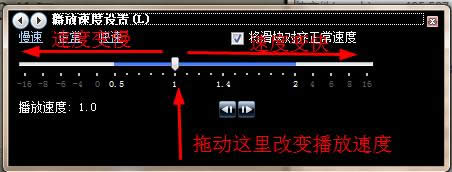
小编总结
以上就是windows media player播放视频的时候快进的教程了,小伙伴们如果需要调整播放速度的话就赶紧来下载试试吧。
学习教程快速掌握从入门到精通的电脑知识
关键词:windows media player快进设置